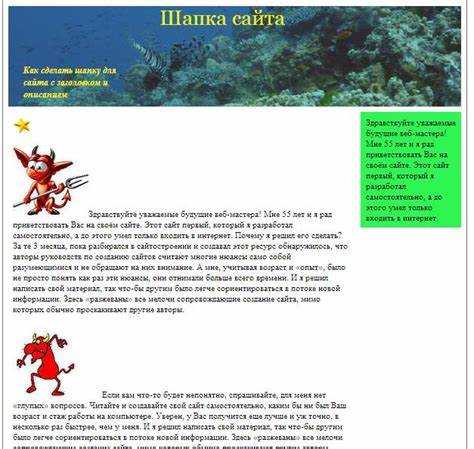
Интеграция текста в изображение с помощью CSS – это простой и эффективный способ добавить визуальный элемент на веб-страницу, улучшив взаимодействие с пользователем. Этот метод позволяет создавать привлекательные интерфейсы, в которых текст и изображения гармонично сочетаются, что особенно важно для современных сайтов и веб-дизайна.
Для того чтобы разместить текст поверх картинки, можно использовать несколько CSS-свойств, таких как position, z-index и text-align. Важным моментом является правильная настройка контейнера, который будет служить фоном, и его соотношение с текстовым элементом. Используя эти свойства, можно добиться гибкости в расположении текста, а также сделать его адаптивным для различных экранов.
Один из популярных подходов заключается в использовании свойства position: absolute для текста, чтобы он накладывался на изображение в нужном месте. С помощью display: flex можно более точно управлять выравниванием элементов внутри контейнера. Такой подход позволяет тексту изменять свое положение при изменении размеров окна браузера, обеспечивая гибкость и адаптивность дизайна.
В этой статье мы подробно разберем, как эти техники можно применить на практике для создания стильных и функциональных веб-страниц, а также дадим рекомендации по оптимизации производительности.
Выбор подходящего изображения для текста

При вставке текста на изображение с помощью CSS важно учитывать несколько факторов для достижения гармоничного и читаемого результата. Прежде всего, нужно выбрать изображение, которое не будет отвлекать внимание от текста, а наоборот, будет его поддерживать и усиливать. Избегайте изображений с яркими, сложными узорами или большим количеством мелких деталей, которые могут затруднить восприятие текста.
Для фона лучше выбирать изображения с мягкими оттенками или однотонные, чтобы текст на их фоне оставался четким. Использование градиентов и полупрозрачных слоев помогает создать более контрастную область для текста, улучшая его читаемость. Если изображение имеет яркие участки, текст лучше располагать в более спокойных, нейтральных зонах изображения.
Обратите внимание на размер изображения. Оно должно быть достаточно качественным, чтобы не терять четкости при растягивании, но и не слишком большим, чтобы не замедлять загрузку страницы. Важно, чтобы изображение гармонировало с общим дизайном сайта и соответствовало его стилю и тематике.
Не стоит использовать изображение как фон на мобильных устройствах с низким разрешением, поскольку такие изображения могут выглядеть размыто и ухудшать восприятие текста. Для разных экранов лучше подготовить несколько вариантов изображений, оптимизированных под размер устройства, используя техники адаптивного дизайна.
Наконец, учитывайте контекст: изображение должно соответствовать тематике текста, не быть случайным или неподобающим. Оно должно дополнять сообщение, усиливать эмоции или визуализировать идею, а не отвлекать от содержания.
Как задать фон изображения с помощью CSS
Для задания фона изображения в CSS используется свойство background-image. Оно позволяет указать путь к изображению, которое будет отображаться на фоне элемента. Пример:
background-image: url('path/to/image.jpg');
Чтобы фоновое изображение занимало всю область элемента, используйте свойство background-size с значением cover. Это гарантирует, что изображение будет масштабироваться, сохраняя пропорции и полностью покрывая элемент:
background-size: cover;
Если необходимо, чтобы изображение повторялось по горизонтали или вертикали, можно воспользоваться свойством background-repeat. Например, для того чтобы изображение повторялось только по горизонтали, можно написать:
background-repeat: repeat-x;
Для закрепления фона, так чтобы он оставался на месте при прокрутке страницы, используется свойство background-attachment с значением fixed. Это полезно при создании параллакса:
background-attachment: fixed;
Можно комбинировать несколько свойств для более гибкой настройки фона. Например, для создания фона, который будет масштабироваться с экрана, но при этом не повторяться, следует использовать следующий код:
background-image: url('image.jpg');
background-size: cover;
background-repeat: no-repeat;
background-attachment: fixed;
Вместо абсолютного пути к изображению можно использовать относительный путь или даже URL изображения с внешнего ресурса. Это удобно для проектов, где изображения хранятся на разных серверах или в облачных хранилищах.
Если нужно наложить фоновое изображение на определенный цвет, можно использовать свойство background с несколькими значениями. Например, для того чтобы наложить прозрачный фон с изображением, можно использовать:
background: rgba(0, 0, 0, 0.5) url('image.jpg') no-repeat center center;
Здесь rgba(0, 0, 0, 0.5) задает полупрозрачный черный цвет, который будет наложен поверх изображения.
Использование абсолютного позиционирования для текста
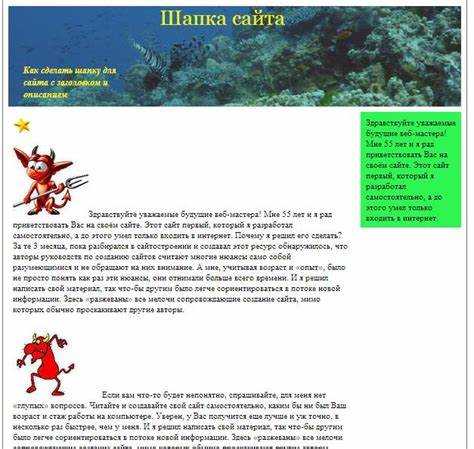
Абсолютное позиционирование позволяет разместить текст в нужной точке изображения или контейнера. При этом текст будет располагаться относительно ближайшего родительского элемента с позицией, отличной от обычной (например, `position: relative`). Если такого элемента нет, то текст будет позиционироваться относительно всего документа.
Для начала нужно задать родительскому элементу `position: relative`. Это гарантирует, что текст, внутри которого будет применяться `position: absolute`, будет относиться к данному контейнеру, а не ко всему экрану. Например:
.container {
position: relative;
width: 100%;
height: 400px;
background-image: url('image.jpg');
}
.text {
position: absolute;
top: 50%;
left: 50%;
transform: translate(-50%, -50%);
}
В этом примере текст будет выровнен по центру контейнера. Свойства `top: 50%` и `left: 50%` задают расположение текста по вертикали и горизонтали относительно контейнера, а `transform: translate(-50%, -50%)` сдвигает его обратно, чтобы точно центрировать.
Абсолютное позиционирование дает возможность гибко располагать текст в различных частях изображения. Например, можно разместить текст в верхнем правом углу:
.text {
position: absolute;
top: 10px;
right: 10px;
}
Также возможна привязка к нижнему краю:
.text {
position: absolute;
bottom: 10px;
left: 10px;
}
Одним из ключевых преимуществ является возможность легко настраивать слои с помощью свойства `z-index`. Это позволяет расположить текст поверх изображения или наоборот, скрыть его за другими элементами:
.text {
position: absolute;
top: 20px;
left: 20px;
z-index: 10;
}
Таким образом, использование абсолютного позиционирования дает точный контроль над расположением текста на изображении, позволяя легко адаптировать его под разные размеры экранов и специфические требования дизайна.
Как изменить шрифт и размер текста на изображении
Для изменения шрифта и размера текста на изображении с помощью CSS, нужно воспользоваться свойствами font-family и font-size. Эти свойства позволяют настроить внешний вид текста, отображаемого поверх изображения.
Чтобы задать шрифт, используйте свойство font-family. Например, чтобы установить шрифт Arial, примените следующее правило:
.text-overlay {
font-family: Arial, sans-serif;
}
Если шрифт недоступен, браузер использует альтернативный шрифт из списка, в случае с sans-serif это будет шрифт без засечек. Для использования шрифтов Google Fonts, добавьте соответствующую ссылку в head вашего документа и используйте имя шрифта в CSS.
Размер текста задается с помощью font-size. Единицы измерения могут быть разные: пиксели (px), проценты (%), em, rem и другие. Например, для установки размера шрифта 30px:
.text-overlay {
font-size: 30px;
}
Если необходимо адаптировать размер шрифта для разных экранов, используйте media queries. Пример:
@media (max-width: 600px) {
.text-overlay {
font-size: 20px;
}
}
Для улучшения читаемости текста на изображении, можно добавить text-shadow, который сделает текст более выделяющимся. Это свойство добавляет тень к тексту и помогает улучшить контрастность:
.text-overlay {
text-shadow: 2px 2px 4px rgba(0, 0, 0, 0.6);
}
Используя комбинацию этих свойств, вы можете гибко настраивать внешний вид текста на изображении, адаптируя его под различные условия и улучшая визуальное восприятие.
Настройка цветового контраста текста для читаемости

При вставке текста в картинку с помощью CSS важно учитывать контраст между цветом текста и фоном, чтобы информация была доступной для всех пользователей, включая людей с нарушениями зрения. Правильный выбор контраста улучшает восприятие текста и повышает его читаемость.
Основные рекомендации:
- Используйте WCAG (Web Content Accessibility Guidelines) для проверки контраста: WCAG рекомендует минимальный контраст 4.5:1 для обычного текста и 3:1 для крупного текста (более 18 пикселей или 14 пикселей жирного шрифта).
- Светлый текст на темном фоне: Это классический и самый читаемый вариант. Убедитесь, что фон достаточно темный для выделения светлого текста.
- Темный текст на светлом фоне: Оптимальный контраст также обеспечивает хорошую читаемость. Особенно важно, чтобы светлый фон не был слишком ярким, что может вызывать усталость глаз.
- Используйте инструменты для проверки контраста: Существуют онлайн-сервисы, такие как Contrast Checker, которые позволяют проверить соответствие вашего контраста стандартам WCAG.
Не следует использовать слишком схожие цвета, такие как светло-серый текст на светло-бежевом фоне. Такие комбинации могут быть трудными для восприятия, особенно для людей с дальтонизмом или слабым зрением.
Примеры цветовых сочетаний, подходящих для улучшения читаемости:
- Темно-синий текст на светлом фоне
- Черный текст на белом фоне
- Белый текст на темно-сером фоне
Обратите внимание, что контрастность также влияет на восприятие текста при разных уровнях освещенности, поэтому проверяйте текст и фон на разных устройствах и в разных условиях освещенности.
Добавление теней и эффектов к тексту на картинке
Чтобы выделить текст на картинке и сделать его более заметным, часто используют различные эффекты, такие как тени. CSS предоставляет множество инструментов для реализации таких эффектов.
Для создания тени текста используется свойство text-shadow, которое принимает значения для смещения тени по горизонтали и вертикали, размытия и цвета тени. Пример:
h1 {
text-shadow: 2px 2px 4px rgba(0, 0, 0, 0.5);
}В этом примере текст будет иметь тень, смещенную на 2 пикселя вправо и вниз, с размытие 4 пикселя, и полупрозрачный черный цвет. Это создает эффект легкой тени, которая улучшает читаемость текста на фоне картинки.
Если нужно создать более заметную тень, можно увеличить значения размытия и смещения. Например:
h1 {
text-shadow: 5px 5px 10px rgba(0, 0, 0, 0.7);
}Для сложных эффектов можно использовать несколько теней. Для этого нужно разделить их запятыми:
h1 {
text-shadow: 2px 2px 4px rgba(0, 0, 0, 0.5), -2px -2px 4px rgba(255, 255, 255, 0.3);
}В данном примере текст будет окружен двумя тенями: одна темная, другая светлая, что создает интересный контраст.
Также можно использовать свойства CSS для добавления других визуальных эффектов, таких как изменение шрифта, цвета или анимации. Например, можно добавить плавное изменение цвета текста при наведении:
h1 {
transition: color 0.3s ease;
}
h1:hover {
color: #ff6347;
}Такой эффект придает динамичность элементу, делая его более интерактивным.
Кроме того, для улучшения читаемости текста на картинке можно применить полупрозрачные фоны с помощью свойства background-color, создавая тем самым контраст между текстом и изображением. Например:
h1 {
background-color: rgba(0, 0, 0, 0.5);
color: white;
padding: 10px;
}Эти методы позволяют не только повысить визуальное восприятие текста на картинке, но и сделать его более доступным для пользователей.
Использование медиа-запросов для адаптации текста на изображении
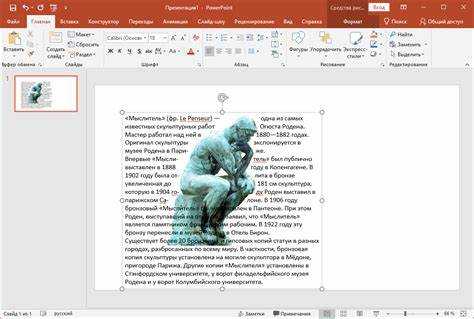
Медиа-запросы позволяют динамически изменять стили в зависимости от размера экрана устройства пользователя. Это особенно полезно, когда нужно адаптировать текст, наложенный на изображение, чтобы он оставался читаемым на разных устройствах.
Для этого можно комбинировать свойства CSS, такие как позиционирование и размеры шрифта, с медиа-запросами, что обеспечит корректное отображение текста на изображении на экранах различных размеров.
- Шрифты и размеры текста: Используйте относительные единицы измерения, такие как
emилиvw, для задания размера шрифта. Это позволит тексту изменять размер в зависимости от ширины экрана. Например, на мобильных устройствах размер шрифта может быть меньше, а на десктопах – больше. - Позиционирование текста: Позиционирование текста на изображении можно настроить с помощью CSS-свойств
position,top,leftи других. Для адаптации важно проверять, чтобы текст не выходил за пределы изображения при изменении размеров экрана.
Пример кода с медиа-запросами для адаптации текста:
.container {
position: relative;
width: 100%;
height: 300px;
}
.text {
position: absolute;
top: 50%;
left: 50%;
transform: translate(-50%, -50%);
font-size: 4vw;
color: white;
}
@media (max-width: 768px) {
.text {
font-size: 6vw;
}
}
@media (max-width: 480px) {
.text {
font-size: 8vw;
}
}
- Мобильная оптимизация: На мобильных устройствах особенно важно следить за тем, чтобы текст не перекрывал важные части изображения. Для этого стоит уменьшать размер шрифта или перераспределять элементы с помощью медиа-запросов.
- Использование фоновых изображений: Когда текст накладывается на изображение, важно учитывать контрастность. Применение полупрозрачных фонов или теней к тексту поможет повысить читаемость на устройствах с разными разрешениями.
Медиа-запросы – это мощный инструмент для адаптивного дизайна, который помогает не только управлять стилями, но и контролировать расположение текста на изображении в зависимости от устройства пользователя.
Как создать текст с фоном, который не выходит за пределы картинки
Чтобы текст с фоном корректно размещался внутри изображения и не выходил за его пределы, необходимо использовать контейнеры с ограничениями по размерам и позиционированию. Это можно сделать, используя сочетание свойств CSS для элемента с фоном и текста внутри него.
Первым шагом будет использование блока с фоном, который соответствует размерам картинки. Для этого задаем фон с помощью свойства background-image, а также фиксируем размеры контейнера с помощью width и height.
Чтобы текст не выходил за пределы изображения, примените свойство overflow: hidden к контейнеру. Это гарантирует, что содержимое не выйдет за размеры блока. Также стоит обратить внимание на отступы текста: для этого можно использовать padding, чтобы текст располагался на нужном расстоянии от краев.
Если текст должен быть на определенной позиции внутри изображения, используйте position: absolute для элемента с текстом. Важно, чтобы контейнер с изображением имел position: relative, чтобы позиционирование текста было относительно этого контейнера.
Для фона текста, который не выходит за пределы картинки, можно использовать свойство background-color или linear-gradient с нужной прозрачностью. Это позволит создать эффект фона, который остается внутри блока, несмотря на текст, и адаптируется под размеры блока с изображением.
Примерный код:
Текст с фоном
Этот код гарантирует, что текст с фоном останется внутри границ изображения, а фоновый цвет будет плавно накладываться на текст, не выходя за пределы контейнера.






